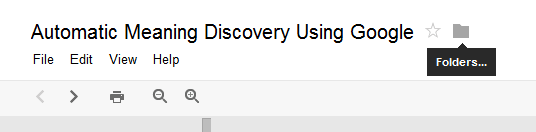Оригинал статьи: Smart Spell Checker in Google Docs
Поисковая машина Google обладает великолепно справляется с проверкой правописания, потому что полагается не на словари и потому что чувствительна к контексту. А теперь орфографический модуль Поиска (Google Search) становится доступен в Документах (Google Docs).
Если напечатать «its», обычный орфо-модуль ни за что не обнаружит ошибку, а умный обратит на неё внимание, если затем добавить слова вроде «its a great idea». Хотя «its» — это нормальное английское слово, в данном контексте вместо него должно стоять «it’s».

Обновлённая функция проверки правописания в Документах отличается бóльшей точностью и при правом щелчке по выделенному слову предлагает обычно лишь один вариант исправления. Ещё одно достоинство — хорошая работа с именами собственными.

«Варианты исправления постоянно дорабатываются. По мере того, как Google перелопачивает веб, обнаруживаются новые слова, и если какие-то из этих новых слов начинают достаточно широко употребляться, они автоматически добавляются в наш орфо-модуль — даже такие термины поп-культуры, как Skrillex», объясняет Google. Этим-то и хороши веб-сервисы: они развиваются быстрее и могут становиться умнее с накоплением большего количества данных. Как спам-фильтр Gmail лучше спам-фильтра любого десктопного клиента, а голосовой ввод Google лучше любой программы, преобразующей речь в текст, так и орфографический модуль Поиска и Документов (первоначально появившийся в Google Wave) лучше любого модуля, опирающегося на словари. Конечно, у него есть и недостатки (необходимость быть онлайн для работы модуля; всё, что набирает пользователь, отсылается в Google), но, переключившись на онлайновый орфо-модуль, все сервисы и программы Google определённо могут стать лучше.
К сожалению, пример с пятью ошибками, исправлявшийся в 2009 году в Google Wave, сегодня исправляется не так хорошо: во фразе «Their coming too sea if its reel» в Документах определяются две ошибки («too» и «sea»), а в Поиске — ни одной.
От переводчика
Я обычно не пользуюсь орфо-модулями, но любопытства ради протестировал новую проверку. В общем, работает: так, слово «крутота» сначала подчёркивает, но если добавить «ёлы-палы», то вся фраза признаётся верной — однако с именами собственными дело обстоит хуже: очевидно, в Рунете недостаточно упоминаются те фамилии, которые я набирал с ошибками.